Falamos um pouco do Cisco Secure Network Analytics (Stealthwatch) neste post, e agora vamos mostrar como fazer a instalação e setup inicial.
Temos o Cisco Secure Network Analytics versão appliance (hardware dedicado), mas neste exemplo vamos trabalhar com a versão virtual.
Note também que existem algumas opções de implantação. Aqui trataremos do caso mais comum, onde usamos apenas o Manager e o Flow Collector. Neste cenário, após a instalação dos appliances virtuais, os switches precisam ser configurados para enviar os flows (via Netflow), para o Flow Collector.
Instalando o Secure Network Analytcis Manager
Depois de baixar a OVA do site da Cisco, precisamos subir a máquina virtual e fazer a configuração inicial.
1) Abra o arquivo OVA e dê um nome para o Manager (anteriormente conhecido como Stealthwatch Manager Console), clique em Next.
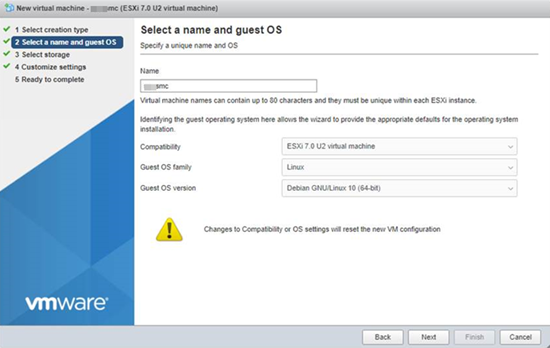
2) Selecione a datastore que será utilizada para instalação e clique Next.
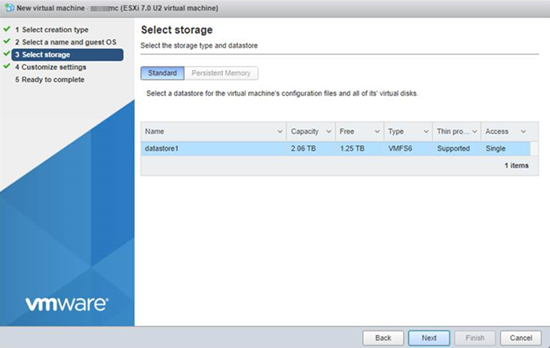
3) Confira as configurações de processador, memória, placa de rede e disco (devem vir preenchidas com os parâmetros corretos). É recomendado manter a opção Thick Provisioned. Clique Finish.
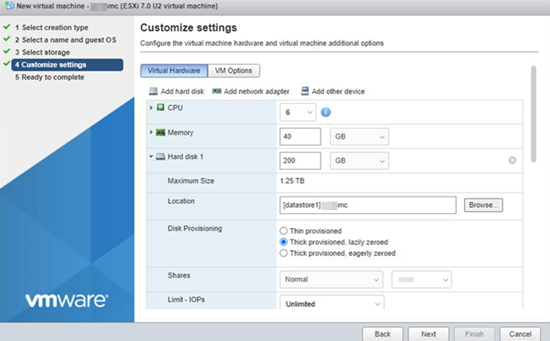
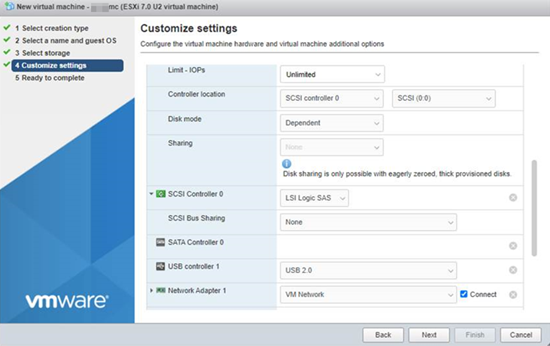
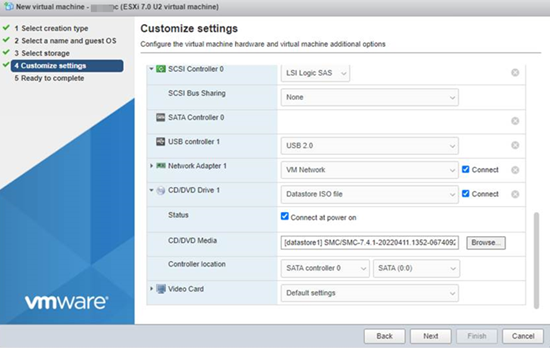
4) A máquina virtual vai iniciar. Faça o login (sysadmin/lan1cope), clique Ok 2x e então configure as opções de rede (IP, máscara, gateway, broadcast, hostname e domínio), clique Ok e Yes. Após finalizar a configuração a máquina vai reiniciar.
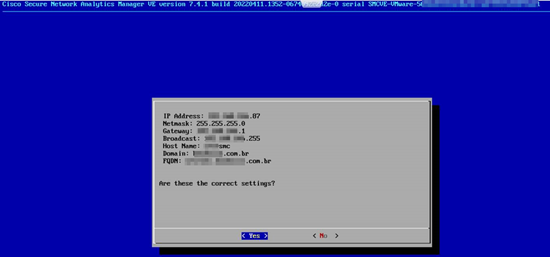
5) Na sequencia pode acessar o Manager via interface gráfica (HTTPS, usuário admin e senha lan411cope) pelo IP configurado. Troque a senha dos usuários Admin, Root e Sysadmin (senha default = lan1cope). Clique Next.
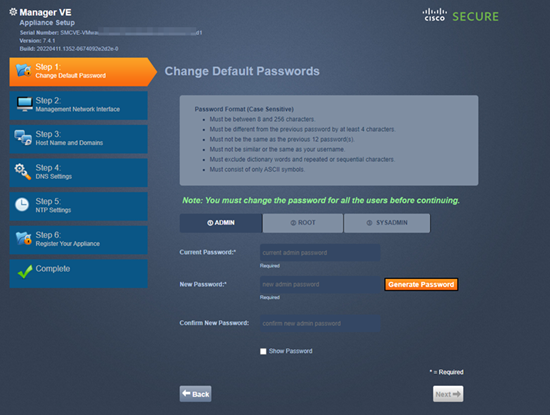
6) Confira o hostname e domínio configurados. Clique Next.
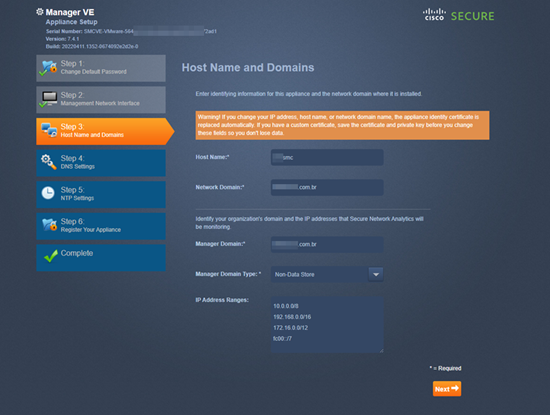
7) Configure os servidores DNS e NTP, e clique Next.
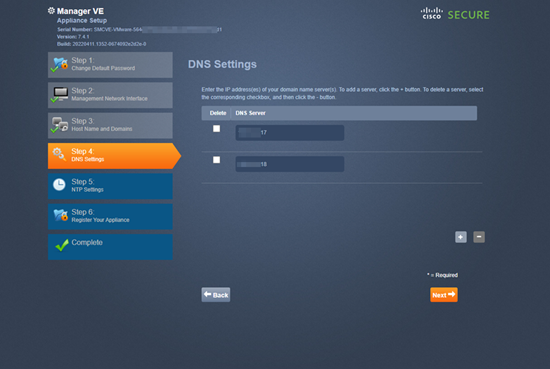
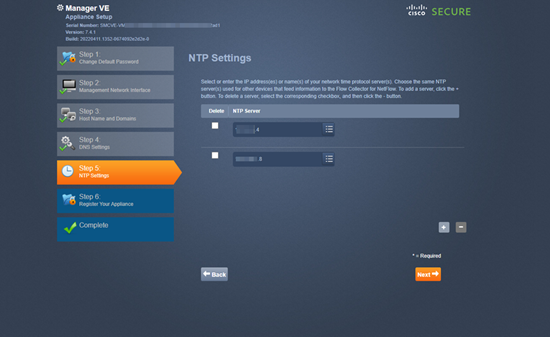
8) Confira as informações e se tudo estiver correto, clique Restart and Proceed.
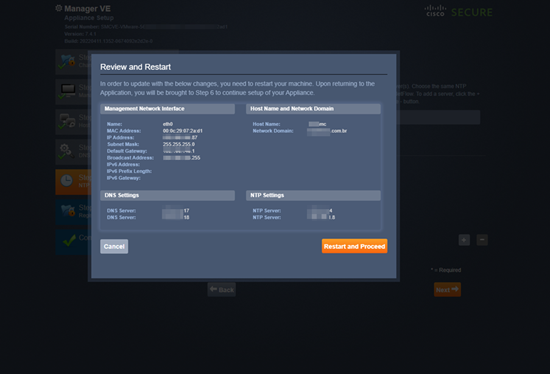
Com isso o startup do Manager está feito. Vamos instalar o Flow Collector e depois voltaremos ao Manager.
Instalando o Secure Network Analytcis Flow Collector
O procedimento é o mesmo. A única diferença é que depois de instalado temos que registrar o Flow Collector no Manager.
1) Abra o arquivo OVA e dê um nome para o Flow Collector, clique em Next.
2) Selecione a datastore que será utilizada para instalação e clique Next.
3) Confira as configurações de processador, memória, placa de rede e disco (devem vir preenchidas com os parâmetros corretos). É recomendado manter a opção Thick Provisioned. Clique Finish.
4) A máquina virtual vai iniciar. Faça o login (sysadmin/lan1cope), clique Ok 2x e então configure as opções de rede (IP, máscara, gateway, broadcast, hostname e domínio), clique Ok e Yes. Após finalizar a configuração a máquina vai reiniciar.
5) Na sequencia pode acessar o Flow Collector via interface gráfica (HTTPS, usuário admin e senha lan411cope) pelo IP configurado. Troque a senha dos usuários Admin, Root e Sysadmin (senha default = lan1cope). Clique Next.
6) Confira o hostname e domínio configurados. Clique Next.
7) Configure os servidores DNS e NTP, e clique Next.
8) Confira as informações e se tudo estiver correto, clique Restart and Proceed.
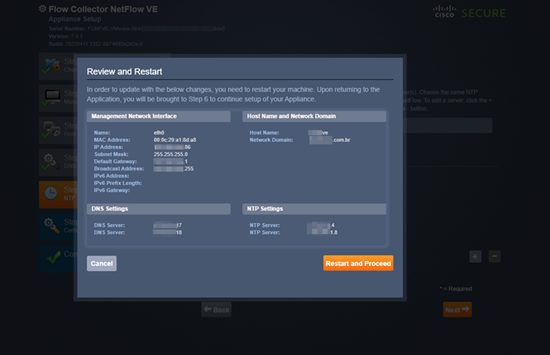
9) Quando o Flow Collector voltar, acesse novamente e então cadastre o Manager. Informe o IP, clique Save, aceite o certificado, informe usuário (admin) e senha, e clique Next.
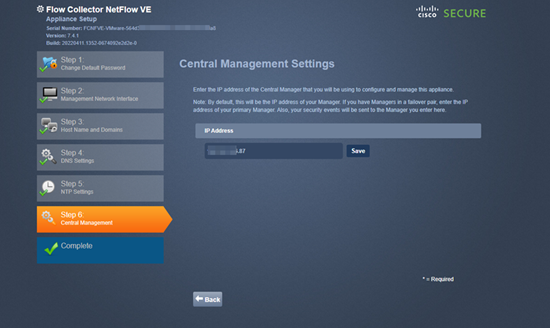
10) Preencha o domínio e a porta usada pelo Flow Collector (2055 por padrão). Clique Next.
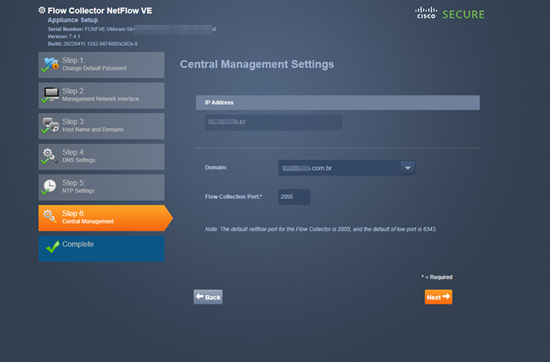
Se não houve nenhum problema você verá uma mensagem “Appliance Setup Complete!”, e um botão “Go to Central Management”.
Neste momento a configuração inicial está feita nos dois appliances, e podemos voltar ao Manager (clicando no botão Go to Central Management, direto do Flow Collector, ou acessando https://IP_Manager/lc-landing-page).
No Manager acesse a opção Central Management > Appliance Manager e você verá o Flow Collector cadastrado (Status = Connected).
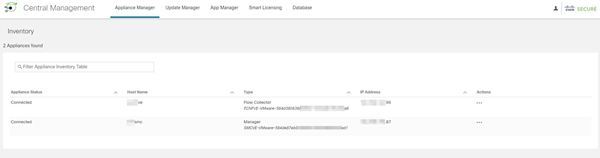
Na mesma tela, clicando em Smart Licensing, podemos cadastrar o Cisco Secure Network Analytics à Smart Account.
Para isso acesse sua Smart Account (https://software.cisco.com/software/smart-licensing/inventory) e crie e copie um token.
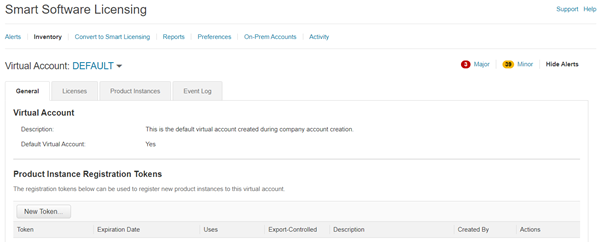
Volte ao Manager e cole o token criado.
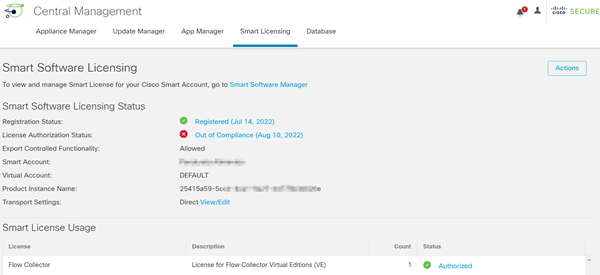
Com esse procedimento temos o Cisco Secure Network Analytics instalado e registrado na Smart Account.
Os próximos passos são: cadastrar as informações do ambiente (redes, hosts, serviços) e configurar os switches para enviar os flows.
Mais detalhes nos links abaixo:
Até a próxima.
(Com colaboração de Leonardo Santana)




